This post from MiniTool Partition Wizard introduces some solutions to LogonUI.exe application error which you might encounter at the login screen on Windows 10. Please be patient during the troubleshooting process, as the reasons for this problem could be various and you might need to try these solutions one by one to fix it.
About LogonUI.exe
Before trying the solutions to LogonUI.exe application error, let’s learn about LogonUI.exe at first. LogonUI.exe is a core component of Windows, and it is responsible for building up the logon user interface where you log in to your system. It is a critical process for the Windows operating system, as you will be unable to log in without it.
The genuine LogonUI.exe file should be located in the path C:WindowsSystem32. If you find the LogonUI.exe file in another folder, it should be a virus that is pretending to be a system file and you should remove the virus immediately.
According to the reports, some users have received LogonUI.exe application error at the login screen. The error message prevents them from entering the system and they are even unable to click anything on the login screen.
Don’t worry if you are bothered by the same problem, here are some solutions and you can try them to fix it.
Solution 1: Try Ctrl + Alt + Del
The keyboard shortcut Ctrl + Alt + Del enables you to terminate the unresponsive application. When you receive LogonUI.exe application error, you can try the keyboard shortcut. This might not be a permanent solution, as the mentioned error could appear again the next time you launch your PC.
If Ctrl + Alt + Del doesn’t work in your case, you need to move on to the next method.
Note: As you can’t enter the system due to LogonUI.exe error, you should start your PC in Safe Mode before trying the solutions below. If the login screen is responsive, you can use Shift + Restart, go to Troubleshoot > Advanced options > Startup Settings > Restart, and press F5 to choose Enable Safe Mode with Networking. Otherwise, you need to forcefully shut down the PC 3 times to do it.
Solution 2: Disable Security Programs for Login
Some security programs for facial recognition might be incompatible with Windows 10. If you have installed any software such as FastAccess by Sensible Vision, you might encounter LogonUI.exe error. To solve the problem, you need to uninstall it in Safe Mode. Here are the detailed steps.
Step 1: After entering Safe Mode, press Win + R to invoke Run window. Then type appwiz.cpl in the box and press Enter to view your installed programs and features.
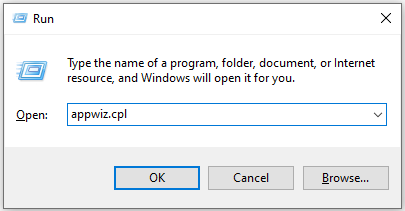
Step 2: Right-click FastAccess or other security software for login and select Uninstall.
Step 3: Follow the onscreen instructions to finish the uninstallation.
Then you can restart your PC to get out of Safe Mode and check if LogonUI.exe error message disappears.
Some users report that LogonUI.exe error could also be related to the PIN login. If you have enabled the service, you can try disabling the PIN in Safe Mode to fix the mentioned error.
Solution 3: Disable Antivirus Software
Third-party antivirus software might also be a reason why you encounter LogonUI.exe error. If you haven’t installed any security programs for login or the second solution doesn’t work in your case, you should disable or uninstall the third-party antivirus software you are using. Then check if the problem has been fixed.
Solution 4: Disable Graphics Card Adapter
Problematic graphics card adapter might also lead to LogonUI.exe error on Windows 10. To fix the problem, you can try disabling the graphics card adapter. Of course, you need to enter Safe Mode at first. Then follow the steps below the disable it.
Step 1: Right-click Start button and select Device Manager.
Step 2: Double-click Display adapter to expand it and view your graphics card.
Step 3: Right-click your graphics card and choose Disable device.
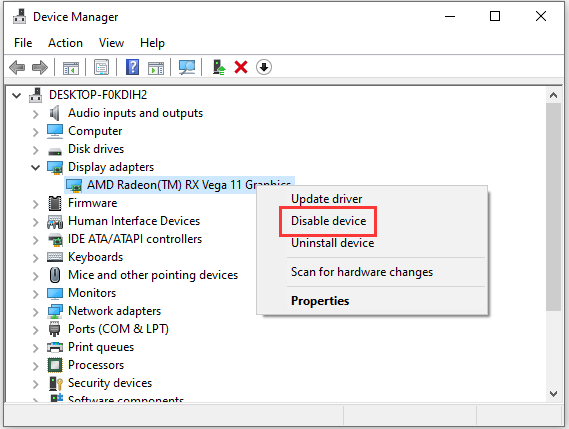
Step 4: In the pop-up window, click Yes to make sure that you want to disable the device.
After that, you can restart your PC. If you can log in and enter the system without LogonUI.exe error, you can open Device Manager and enable the graphics card adapter, and then use the PC as you want.
Tip: You can also try reinstalling the graphics card driver to solve the problem. You just need to uninstall the driver in Device Manager, and then download the latest driver from the website of your graphics card manufacturer. You can also try disabling the Antialiasing-Mode if you are using an Nvidia graphics card.
Solution 5: Run SFC Scan
LogonUI.exe application error could also happen if there are any corrupted or missing system files. In this case, you should Run System File Checker to remove the error.
Step 1: In Safe Mode, Open Run window and type cmd. Then press Ctrl + Shift + Enter to run Command Prompt as administrator.
Step 2: In Command Prompt, input the command sfc /scannow and press Enter.
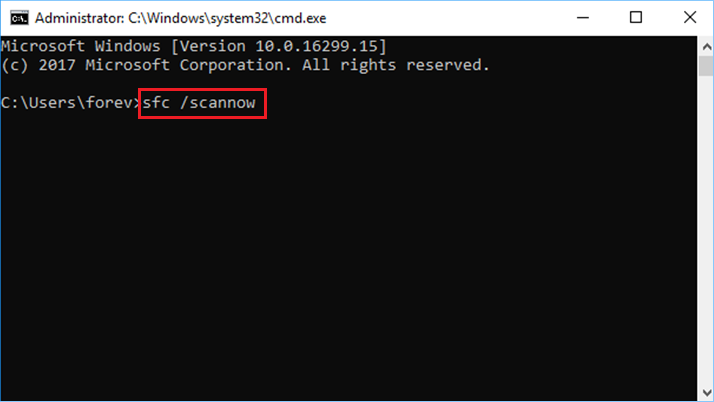
Then System File Checker will scan your PC and fix the problematic system files. You just need to wait patiently until the process is completed. Then restart the system and try to log in.
If this doesn’t work either, you can try DISM scan which is used to scan and repair Windows 10 image. Please run Command Prompt as administrator in Safe Mode and execute the following command line: Dism /Online /Cleanup-Image /Restorehealth.
How to fix LogonUI.exe error on Windows 10? Here are some solutions.Click to Tweet
Solution 6: Perform a Clean Boot
As mentioned, some third-party security or antivirus software could cause the problem we are talking about. You should know that some other types of applications or services might also be responsible for the issue. To figure out the problematic programs or services, you can perform a clean boot to disable them all and enable them one by one.
Here is the tutorial.
Step 1: Open Run window. Then type msconfig and press Enter to go to System Configuration.
Step 2: Select Services tab, uncheck Hide all Microsoft services, and click Disable all.
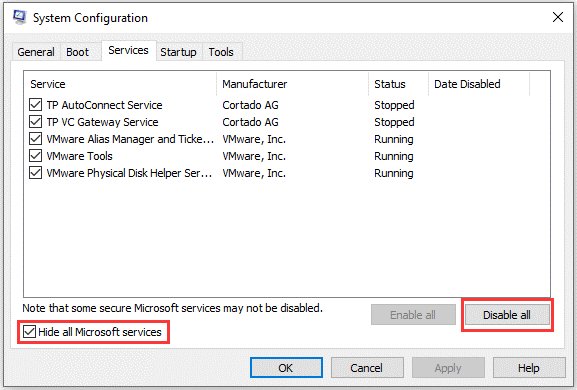
Step 3: Switch to Startup tab and click Open Task Manager. In the pop-up window, select each item and click Disable to prevent them from running on startup.
Step 4: Close Task Manager and go back to System Configuration. Then click Apply and OK.
After disabling the applications and services, you can restart the PC. If the LogonUI.exe application error doesn’t pop up, it indicates that one of the disabled services is the culprit of the problem, and you can enable them one by one to find it out.
Then you should keep the problematic service disabled or remove it completely.
Solution 7: Run Startup/Automatic Repair
If you don’t find any problematic applications or you receive the same error in Safe Mode, you can try Automatic Repair. You should enter WinRE by shutting down and restarting your PC three times. Then go to Advanced options > Troubleshoot > Advanced options > Startup/Automatic Repair. When the Startup/Automatic Repair finishes, you can restart the PC and log in.
Tip: You can also use Windows Installation Media to enter WinRE.
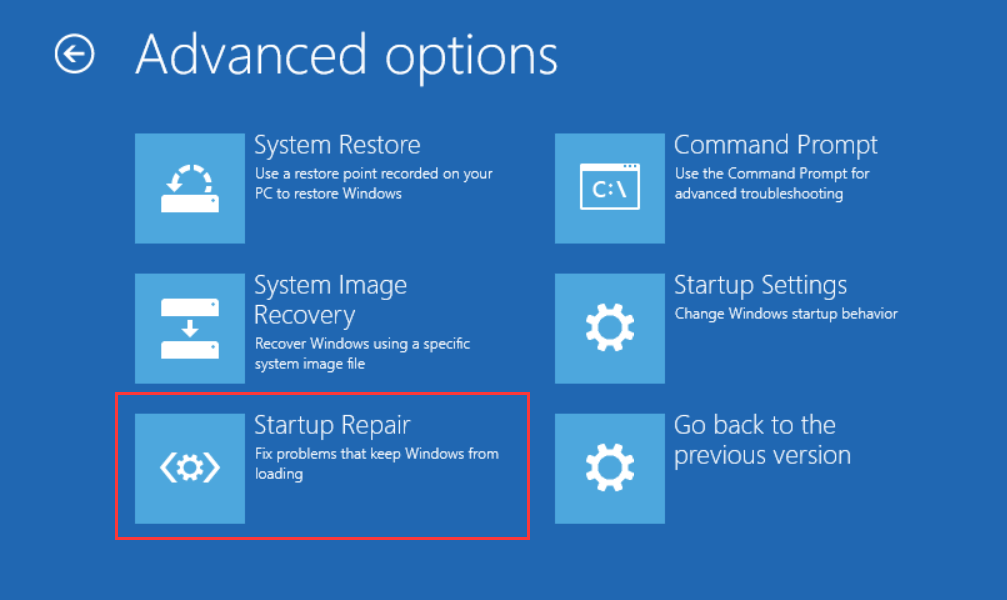
Solution 8: Perform System Restore
If you have created a restore point, you can perform System Restore to restore your PC to earlier date, which might be helpful to solve LogonUI.exe error. Please go to WinRE and navigate to Advanced options > System Restore. Then select the administrator account, enter your password, and follow the instructions to complete it and solve the problem.
Solution 9: Reinstall Windows 10
If all the solutions fail to solve LogoUI.exe application error, you might need to reinstall Windows 10. You are recommended to restore the lost data from your system partition and save it to another drive before reinstalling.
For the professional data recovery tool, you can use MiniTool Partition Wizard. Its paid edition provides a bootable media builder feature that allows you to create a burned USB/CD/DVD to boot the problematic PC. Now, let’s see how to recover the data in the system drive.
Step 1: Download and install MiniTool Partition Wizard on another normal PC.
Free Download
Step 2: Create a bootable USB drive with MiniTool Partition Wizard.
Step 3: Boot problematic PC from the burned USB drive and you will enter the main interface of MiniTool Partition Wizard.
Step 4: Right-click the system partition and select Data Recovery. Then MiniTool Partition Wizard will start scanning your system partition.
Tip: Your system partition might not be assigned with the letter C in the bootable edition of MiniTool Partition Wizard, and please make sure you have selected the right partition.
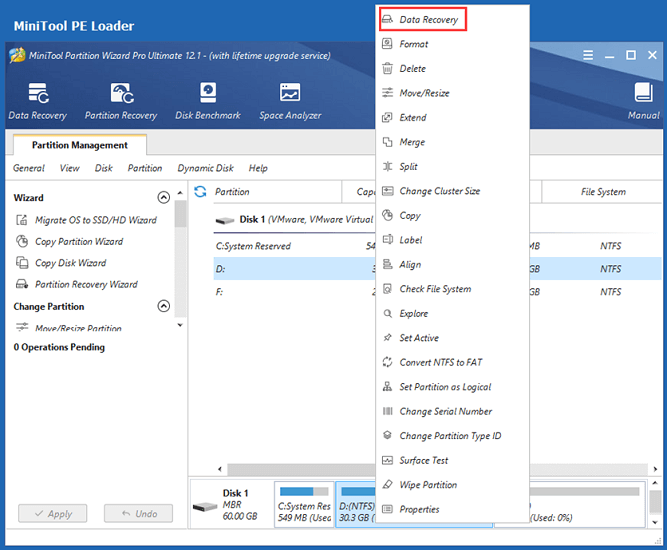
Step 5: After scanning, you can check the files you need and click Save.
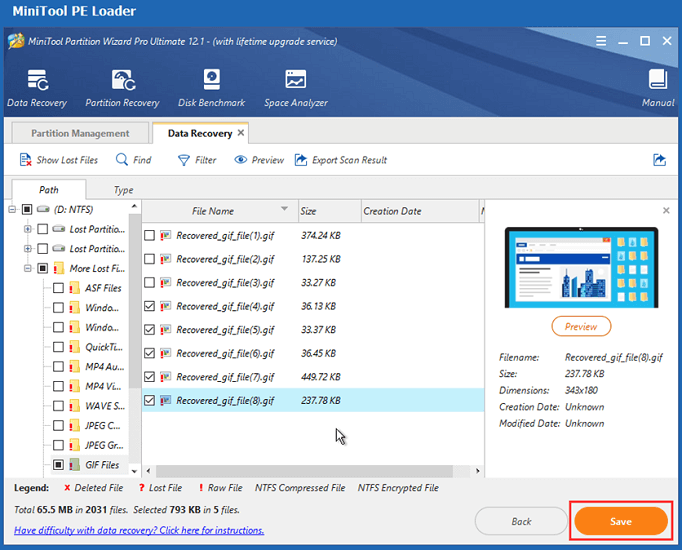
Step 6: Select another drive to save your important files.
Now, you can use a Windows 10 Media Creation tool to reinstall Windows 10. You just need to:
Tip: Alternatively, you can enter WinRE and go to Advanced options > Troubleshoot > Reset this PC to factory reset your PC and solve the problem.
Step 1: Connect a USB drive to another working PC, download the tool, and run it on this PC.
Step 2: Select Create installation media (USB flash drive, DVD, or ISO file) for another PC. Then click Next and follow the onscreen instructions to finish the operation.
Step 3: Boot the PC which you want to reinstall Windows 10 from the USB drive. Then configure your preferences and click Install now.
Step 4: Follow the instruction to reinstall Windows 10. During the processes, several reinstall options will be available, and you can choose to keep your apps and settings or remove all according to your needs.
After reinstalling Windows 10, you should be able to use this PC again.
You can try the solutions in this post to fix the problem if you encounter LogonUI.exe application error on Windows 10.Click to Tweet
Bottom Line
Don’t panic if you cannot log in to Windows 10 due to the LogonUI.exe application error, here are some effective solutions from users and you can also have a try.
If you have better ideas, you can feel free to share them with us by leaving them in the following comment section. If you encounter any issues while using MiniTool Partition Wizard, you can contact our support team via [email protected].
LogonUI.exe Application Error FAQ
How do I go into Safe Mode?
There are many ways you can boot Windows 10 into Safe Mode, such as with the help of Windows Settings, System Configuration, WinRE, etc. For detailed information, you can refer to our previous post: How to Start Windows 10 in Safe Mode (While Booting).
How can I repair my Windows 10?
To repair your Windows 10 while encountering problems, you can try Startup Repair, SFC scan, resetting PC, System Restore, and reinstalling Windows 10. For more solutions, you can check this post: How to Repair Windows 10 for Free Without Losing Data.
How do I restore my computer to factory settings Windows 10?
- Go to Settings > Update & Security.
- Select Recovery and click Get started button under Reset this PC
- Choose Keep my files or Remove everything according to your needs.
- Click Next to continue and follow the onscreen instructions to finish the process.
You would lose data during the process. Therefore, you’d better back up your important files before the factory resettings.
На чтение 5 мин Просмотров 1.8к. Опубликовано 12.04.2021
Нет ничего страшнее, чем сообщение об ошибке еще до того, как компьютер полностью включится. В этом конкретном случае пользователи сообщили о получении LogonUI.exe – Ошибка приложения на экране входа в систему. Серьезность ошибки такова, что пользователь не может щелкнуть что-либо на экране входа в систему, и единственная доступная им возможность – принудительно выключить компьютер, что сделает компьютер бесполезным.
LogonUI – это интерфейс пользователя. Программа Windows, которая отвечает за интерфейс, который вы видите на экране входа в систему. Эта ошибка, которую вы получаете, указывает на то, что либо сам файл Logonui.exe поврежден, либо другая программа вмешивается и заставляет LogonUI выдавать такие результаты.
В приведенном ниже руководстве будут рассмотрены обе стороны проблемы, а также другие возможные причины этой ошибки.
Сообщалось, что KB3097877 вызывает эту проблему, поскольку хорошо. Для профессионалов, если они могут удаленно подключаться и выполнять инструкции на основе командной строки, удалите обновление KB3097877 удаленно, используя следующую команду:
wusa/uninstall/kb: 3097877/quiet
Содержание
- Решение 1. Запустите восстановление DISM
- Решение 2. Удалите FastAccess или другие подобные программы безопасности
- Решение 3. Отключите адаптер графической карты
Решение 1. Запустите восстановление DISM
Эта ошибка может быть вызвана, если программа LogonUI на вашем компьютере неисправна. Чтобы исправить это, нам нужно будет войти в безопасный режим с помощью командной строки .
Для этого включите питание вашу систему, а затем принудительно выключите ваш компьютер, когда он достигнет логотипа Windows . Повторите эти шаги от 4–5 раз , и в какой-то момент вы получите сообщение Подготовка к автоматическому восстановлению под логотипом Windows. . Дайте ему поработать на этот раз.
На экране автоматического восстановления нажмите Дополнительные параметры > Устранение неполадок > Дополнительные параметры > Командная строка .
Откроется командная строка с черным окном. В нем введите Dism/Online/Cleanup-Image/RestoreHealth и нажмите Enter .
Windows восстановит любой системный файл, который окажется поврежденным.
После завершения процесса проверьте, решена ли проблема. В противном случае вам, возможно, придется восстановить системные файлы с установочного носителя.
Для этого создайте установочный носитель, следуя методу 5 в нашем руководстве здесь и как только вы дойдете до Дополнительные параметры , выберите Безопасный режим с командной строкой .
Теперь ваш компьютер загрузится в безопасном режиме с окно командной строки.
Сначала вам нужно будет подтвердить букву диска установочного носителя, который вы вставили. Чтобы найти это, введите в черном окне D: и нажмите Enter . Если в появившемся списке вы видите такие папки, как boot, efi, sources , то это установочный носитель..
Если нет, нажмите E: и нажмите Enter и проверьте имена папок. Продолжайте проверять буквы дисков и запишите букву диска, на которой появляются эти папки. В этом руководстве мы предполагаем, что это буква диска E: .
Теперь введите Dism/Image: C: /Cleanup-Image /RestoreHealth/Source:wim:D:SourcesInstall.wim:1/limitaccess и нажмите Enter .
После завершения процесса , перезагрузите ваш компьютер. Теперь проблема должна исчезнуть. Если нет, переходите к следующему решению.
Решение 2. Удалите FastAccess или другие подобные программы безопасности
Если у вас есть установленные программы распознавания лиц, такие как FastAccess, то их несовместимость с Windows 10 может вызвать эту проблему.
Для этого включите систему и затем принудительно выключите компьютер, когда он достигнет логотипа Windows. Повторите эти шаги от 4–5 раз , и в какой-то момент вы получите сообщение Подготовка к автоматическому восстановлению под логотипом Windows . . Дайте ему поработать на этот раз.
На экране автоматического восстановления нажмите Дополнительные параметры > Устранение неполадок > Расширенные параметры > Настройки запуска
Нажмите
После перезапустите, когда вы дойдете до экрана параметров запуска, нажмите F4 для безопасного режима .
После входа в систему Нажмите и Удерживайте клавишу Windows и нажмите R . Введите appwiz.cpl и нажмите Enter . Найдите FastAccess или любую такую программу безопасности . Щелкните его правой кнопкой мыши и выберите Удалить .
Если ошибка LogonUI появляется и в безопасном режиме, вы не сможете вести журнал in, затем откройте командную строку , следуя инструкциям в решении 1 .
В окнах командной строки введите ren «C: Program Files» «Program Files-old» и нажмите Enter .
Теперь введите ren «C: Program Files (x86)» «Program Files (x86) -old» и нажмите Enter . Не беспокойтесь, даже если это выдает ошибку. Продолжайте все равно.
Теперь перезагрузите ваш компьютер и войдите в систему в обычном режиме.
Открыть диск C и удалите -old из имен Program Files и Program Files (x86 ) .
Теперь нажмите и удерживайте Windows и нажмите R . Введите appwiz.cpl и нажмите Enter .. Найдите FastAccess или любую подозрительную программу безопасности. Щелкните его правой кнопкой мыши и выберите Удалить .
Теперь перезагрузите вашу систему и проверьте .
Решение 3. Отключите адаптер графической карты
Временная проблема с графическим адаптером также может привести к тому, что программа LogonUI будет реагировать как это. Чтобы исправить это, мы отключим графический адаптер в безопасном режиме, затем обновим и включим его в обычном режиме.
Загрузитесь в безопасном режиме , следуя нашему руководству здесь.
После входа в безопасный режим нажмите и Удерживайте клавишу Windows и нажмите R . Введите devmgmt.msc и нажмите Enter .
В окне Диспетчер устройств , разверните Display Adapters и щелкните правой кнопкой мыши на устройстве под ним. Нажмите Отключить .
Перезагрузите вашу систему, и вы сможете войти в систему как обычно.
Теперь аналогичным образом включите устройство через Диспетчер устройств .
Right щелкните на устройстве и щелкните Обновить программное обеспечение драйвера .
В Обновить Windows , нажмите Автоматический поиск обновленного программного обеспечения драйвера .
Он автоматически выполнит поиск и установит обновленные драйверы, если они доступны. Также проверьте наличие последних драйверов для Windows 10 на веб-сайте производителя вашей видеокарты.
Мало вещей так же раздражает, как неспособность следовать за вашей рутиной без перерывов. Ошибка LogonUI.exe появляется, когда вы думаете, что Windows окончательно загрузилась и готова к использованию. Но, не волнуйся. Мы здесь, чтобы помочь вам исправить эту ошибку.
Структура статьи
- 1 Ошибка LogonUI.exe
- 2 Причина ошибки LogonUI.exe
- 3 Как исправить ошибку LogonUI.exe при загрузке Windows
- 4 Что такое LogonUI.exe?
- 5 Использовать автоматический запуск при загрузке
- 6 Доступ к командной строке
- 7 Удаление программ безопасности
Компьютер запускается и загружается Windows. Но при загрузке Windows, система «лагает» и показывает ошибку LogonUI.exe.
Причина ошибки LogonUI.exe
Эта проблема может быть вызвана, если файл LogonUI.exe был переименован, перемещен или изменен.
Как исправить ошибку LogonUI.exe при загрузке Windows
Ниже приведены некоторые способы устранения ошибки LogonUI.exe:
Что такое LogonUI.exe?
LogonUI.exe — это программа в Windows. Это приводит к появлению экрана входа в систему при запуске Windows.
Деинсталлируйте или отключите антивирус и программное обеспечение безопасности (временно)
Антивирусное и защитное программное обеспечение может иногда мешать нормальной работе Windows. Отключение затем может снова помочь функции LogonUI.exe. Вы можете сделать это, обратившись к командной строке.
Это можно сделать, заставив Windows запустить автоматический запуск. Как это сделать читайте далее.
Использовать автоматический запуск при загрузке
Вы можете запустить автоматическое восстановление, заставляя компьютер выключать каждый раз, когда он достигает логотипа Windows. Нажмите и удерживайте кнопку питания на компьютере, пока компьютер не выключится. Сделайте это 4 — 5 раз.
Вы должны увидеть экран «Параметры автоматического восстановления».
Доступ к командной строке
На экране «Автоматическое восстановление» выберите «Дополнительные параметры», «Устранение неполадок», «Дополнительные параметры» и, наконец, «Командная строка».
Запустите команду DISM, чтобы исправить LogonUI.exe
Командная строка должна открываться с черным экраном и белым текстом на нем. Введите следующую команду:
- Dism / Online / Cleanup-Image / RestoreHealth
- И нажмите Enter.
- Команда DISM должна найти и исправить любой поврежденный файл.
Удаление программ безопасности
Если на вашем компьютере установлено стороннее программное обеспечение для входа в систему, связанные с ним проблемы могут вызывать эту проблему. Поскольку удаление программного обеспечения с помощью обычных средств невозможно, вам необходимо удалить его с помощью командной строки.
Запустите компьютер в режиме автоматического восстановления при загрузке и получите доступ к командной строке, как описано выше. После этого введите следующую команду:
- ren “C:Program Files” “Program Files-old”
- нажмите Ввод
- ren “C:Program Files (x86)” “Program Files (x86)-old”
- нажмите Ввод
- Дождитесь завершения установки, даже если программа покажет некоторые ошибки, просто перезагрузите компьютер.
Теперь откройте диск C и удалите -old из этих папок:
Program Files
Program Files (x86)
Кроме того, обязательно удалите любую подозрительную программу безопасности, которая могла быть причиной этой проблемы.
Если у вас остались какие-то вопросы по теме «Как исправить ошибку LogonUI.exe при загрузке Windows», то можете писать их в форму комментариев на нашем сайте.
На чтение 14 мин. Просмотров 11.2k. Опубликовано 03.09.2019
Ошибки Windows относительно распространены, и, говоря о них, многие пользователи сообщали о ошибке приложения LogonUI.exe на своем ПК. Это может быть досадной ошибкой, поэтому сегодня мы покажем вам, как ее исправить.
Содержание
- Ошибка приложения LogonUI.exe, как ее исправить?
- Решение 1. Отключите видеокарту в безопасном режиме.
- Решение 2 – Отключить сканер отпечатков пальцев
- Решение 3 – Отключить самообслуживание пароля Micro Focus
- Решение 4 – отключить ввод PIN-кода
- Решение 5 – Выполнить сканирование SFC и DISM
- Решение 6 – Удалите приложение Sensible Vision FastAccess
- Решение 7. Используйте сочетание клавиш Ctrl + Alt + Del
- Решение 8 – Используйте встроенную графику
- Решение 9 – Выполните чистую загрузку
- Решение 10. Переустановите драйвер видеокарты
- Решение 11. Выполните восстановление системы
- Решение 12. Отключите сглаживание для вашей видеокарты
- Решение 13 – Удалите программное обеспечение CSR Wireless Stack
- Решение 14. Отключите или удалите программное обеспечение безопасности
- Решение 15 – Заменить проблемные файлы
- Решение 16 – Сброс Windows 10
Ошибка приложения LogonUI.exe, как ее исправить?
Решение 1. Отключите видеокарту в безопасном режиме.
По словам пользователей, LogonUI.exe Ошибка приложения может появиться из-за вашей видеокарты. Судя по всему, ваши драйверы могут быть проблемой и вызвать появление этого сообщения об ошибке. Чтобы устранить проблему, вам нужно войти в безопасный режим, выполнив следующие действия:
-
Откройте меню «Пуск» и нажмите значок Питание . Теперь нажмите и удерживайте клавишу Shift и выберите в меню параметр Перезагрузить .

- Теперь выберите Дополнительные параметры> Параметры запуска . Нажмите Перезагрузить .
- Когда ваш компьютер перезагрузится, вам будет представлен список опций. Выберите любую версию безопасного режима, нажав соответствующую клавишу.
Если по какой-либо причине вы вообще не можете войти в Windows, вы можете получить доступ к безопасному режиму, просто перезагрузив компьютер пару раз во время загрузки.
После входа в безопасный режим вам необходимо отключить видеокарту. Для этого выполните следующие действия:
-
Нажмите Ключ Windows + X , чтобы открыть меню Win + X, и выберите Диспетчер устройств из списка.

-
Когда откроется Диспетчер устройств , найдите свою видеокарту, щелкните ее правой кнопкой мыши и выберите в меню Отключить устройство .

-
Откроется диалоговое окно подтверждения. Нажмите Да , чтобы отключить устройство.

Теперь перезагрузите компьютер, и Windows должна запуститься без проблем. Осталось только вернуться в Диспетчер устройств и снова включить видеокарту. После этого проблема должна быть решена.
Решение 2 – Отключить сканер отпечатков пальцев
Сканер отпечатков пальцев, вероятно, является одним из лучших способов защитить ваш компьютер от несанкционированного доступа. Однако несколько пользователей сообщили, что ваш сканер отпечатков пальцев может привести к появлению LogonUI.exe Application Error . Чтобы решить эту проблему, вам нужно войти в безопасный режим и отключить сканер отпечатков пальцев. После этого проблема должна исчезнуть, и вы сможете без проблем получить доступ к Windows.
- ЧИТАЙТЕ ТАКЖЕ: Исправлено: не удалось инициализировать приложение Защитника Windows
Мы должны отметить, что вы также можете решить эту проблему, просто обновив программное обеспечение и драйвер отпечатка пальца. Для этого посетите веб-сайт производителя вашего отпечатка пальца и загрузите новейшее программное обеспечение или драйвер для отпечатков пальцев. После этого установите программное обеспечение, и проблема должна быть решена. Несколько пользователей сообщили, что обновление их программного обеспечения по отпечаткам пальцев решило проблему для них, поэтому обязательно попробуйте это.
Решение 3 – Отключить самообслуживание пароля Micro Focus
Пользователи сообщали, что Ошибка приложения LogonUI.exe может появиться из-за расширения входа Micro Focus Password Self Service . Если у вас установлено это расширение, обязательно удалите его и проверьте, решает ли это проблему.
Весьма вероятно, что у Micro Focus есть новая версия их программного обеспечения, поэтому, если вы хотите продолжить использовать ее, обязательно обновите ее и проверьте, решает ли это проблему.
Решение 4 – отключить ввод PIN-кода
Вход с помощью PIN-кода – это простой способ защитить ваш компьютер от несанкционированного доступа, но иногда могут возникнуть проблемы с ним. Пользователи сообщали, что Ошибка приложения LogonUI.exe связана с входом с помощью PIN-кода, и если вы хотите исправить это, вам необходимо отключить его. Это относительно просто, и вы можете сделать это, выполнив следующие действия:
- Откройте приложение «Настройки». Вы можете сделать это быстро, нажав сочетание клавиш Windows Key + I .
-
Перейдите в раздел Аккаунты .

-
Теперь нажмите Параметры входа в меню слева, прокрутите вниз до раздела PIN и нажмите Удалить .

-
Windows попросит вас подтвердить, что вы хотите удалить свой PIN-код. Нажмите Удалить .

-
Теперь вам просто нужно ввести свой пароль и нажать ОК , чтобы удалить свой ПИН.

После удаления PIN-кода сообщение об ошибке должно исчезнуть, и вы сможете без проблем использовать Windows.
- Читайте также: как исправить ошибку приложения WINWORD.EXE
Решение 5 – Выполнить сканирование SFC и DISM
LogonUI.exe Ошибка приложения может иногда появляться из-за поврежденных системных файлов. Однако вы можете легко решить эту проблему, просто выполнив сканирование SFC. Для этого выполните следующие действия:
-
Нажмите Windows Key + X и выберите в меню Командная строка (Администратор) . Если Командная строка недоступна, вы также можете выбрать PowerShell (Администратор) .

- Когда откроется Командная строка , введите sfc/scannow и нажмите Enter , чтобы запустить его.
- Процесс сканирования начнется. Этот процесс может занять около 10 минут, поэтому не прерывайте его.
Если сканирование SFC не может быть запущено или не может решить проблему, вам нужно вместо этого использовать сканирование DISM. Для этого откройте Командную строку в качестве администратора и введите Dism/Online/Cleanup-Image/Restorehealth и нажмите Enter , чтобы запустить его. Сканирование DISM может занять около 20 минут, поэтому не прерывайте его.
После выполнения сканирования SFC и DISM ваша проблема должна быть исправлена, и Windows начнет нормально работать. Если вы не можете войти в Windows из-за этой ошибки, попробуйте запустить эти команды из безопасного режима.
Решение 6 – Удалите приложение Sensible Vision FastAccess
Часто сторонние приложения могут приводить к появлению Ошибка приложения LogonUI.exe . Иногда определенное приложение не полностью совместимо с Windows 10, и это может привести к появлению этой ошибки. По словам пользователей, проблема была вызвана приложением Sensible Vision FastAccess . Чтобы решить эту проблему, вам нужно найти и удалить это приложение с вашего ПК. Кроме того, вы можете просто предотвратить его запуск, и ваша проблема должна исчезнуть. Если вы хотите использовать это приложение, вы можете проверить веб-сайт разработчика и посмотреть, доступно ли обновление.
Имейте в виду, что вы не сможете войти в Windows 10 из-за этой ошибки, поэтому вам придется войти в безопасный режим, чтобы удалить это приложение. Мы уже показали вам, как получить доступ к безопасному режиму в решении 1 , поэтому обязательно ознакомьтесь с подробными инструкциями.
- ЧИТАЙТЕ ТАКЖЕ: Исправлено: невозможно завершить работу из-за окна сервера DDE: ошибка приложения Explorer.exe
Решение 7. Используйте сочетание клавиш Ctrl + Alt + Del
Если вы не можете войти в Windows из-за Ошибка приложения LogonUI.exe , вы можете решить ее, просто используя одну комбинацию клавиш. Немногие пользователи сообщили, что они исправили проблему, просто нажав сочетание клавиш Ctrl + Alt + Del в течение 10 секунд. Это необычное решение, но оно работает в зависимости от пользователей, поэтому не стесняйтесь попробовать его. Мы должны отметить, что это не может быть постоянным решением, поэтому вам придется повторять его каждый раз, когда появляется эта ошибка.
Решение 8 – Используйте встроенную графику
По словам пользователей, Ошибка приложения LogonUI.exe может появиться из-за вашей выделенной видеокарты. Пользователи сообщали об этой проблеме на своих ноутбуках, и, по их словам, их ноутбук пытался использовать выделенную графическую карту, вызывая проблему. Одним из способов решения этой проблемы является отключение ноутбука от источника питания. Сделав это, вы заставите его использовать встроенную графику.
Если вы хотите более надежное решение, измените настройки и установите встроенную графику в качестве адаптера дисплея по умолчанию. Имейте в виду, что при использовании встроенной графики у вас может снизиться производительность в видеоиграх. Использование встроенной графики не является постоянным решением, но это надежный обходной путь, который может помочь вам решить эту проблему.
Решение 9 – Выполните чистую загрузку
Как мы уже упоминали, ошибка приложения LogonUI.exe может быть вызвана сторонними приложениями. Чтобы решить эту проблему, вам нужно отключить все запускаемые приложения, пока вы не найдете проблемное. Если вы не можете войти в Windows из-за этой ошибки, вам придется выполнить эти шаги в безопасном режиме. Чтобы выполнить чистую загрузку, необходимо следующее:
- ЧИТАЙТЕ ТАКЖЕ: Исправлено: ошибка приложения OHUb.exe в Windows 10
-
Нажмите Windows Key + R и введите msconfig . Нажмите Enter или нажмите ОК .

-
Появится окно Конфигурация системы . Перейдите на вкладку Службы и установите флажок Скрыть все службы Microsoft . Теперь нажмите кнопку Отключить все .

-
Перейдите на вкладку Автозагрузка и нажмите Открыть Диспетчер задач .

-
Когда откроется Task Manager , вы увидите список всех запускаемых приложений. Выберите первый элемент в списке и нажмите Отключить . Повторяйте этот шаг, пока не отключите все автозагрузки приложений. После этого закройте диспетчер задач.

-
Вернитесь в окно Конфигурация системы и нажмите Применить и ОК , чтобы сохранить изменения.

- Появится диалоговое окно с просьбой перезагрузить компьютер. Выберите опцию, чтобы перезагрузить компьютер сейчас.
Как только ваш компьютер перезагрузится, запустите Windows в обычном режиме и убедитесь, что проблема все еще появляется. Если нет, это означает, что одно из отключенных приложений или служб вызывает эту проблему. Чтобы выяснить, какое приложение является проблемой, необходимо повторить те же шаги и включить отключенные службы и приложения в группах или по одному. Помните, что вам нужно перезагрузить компьютер после включения группы приложений, чтобы сохранить изменения.
Как только вы найдете проблемное приложение, вы можете оставить его отключенным или удалить его с вашего ПК. Если вам нужно использовать это приложение, обязательно обновите его или переустановите и проверьте, решает ли это проблему.
Решение 10. Переустановите драйвер видеокарты
По словам пользователей, LogonUI.exe Ошибка приложения может быть связана с драйвером вашей видеокарты. Несколько пользователей сообщили, что они исправили проблему, просто переустановив драйвер видеокарты. Для этого вам необходимо выполнить следующие шаги:
- Если ваша Windows не запускается нормально, запустите ее в безопасном режиме.
-
Теперь откройте Диспетчер устройств и найдите свою видеокарту. Нажмите его правой кнопкой мыши и выберите Удалить устройство .

-
Откроется диалоговое окно подтверждения. Установите флажок Удалить программное обеспечение драйвера для этого устройства и нажмите кнопку Удалить .

- ЧИТАЙТЕ ТАКЖЕ: Исправлено: ошибка приложения Explorer.exe в Windows 10
Если вы хотите полностью удалить драйвер видеокарты, вы можете сделать это с помощью Display Driver Uninstaller. Это бесплатный инструмент, который удалит ваш драйвер и все файлы и записи реестра, связанные с ним. Инструмент довольно прост в использовании, поэтому, если вы хотите полностью удалить драйвер видеокарты, вы можете рассмотреть возможность его использования.
После того, как вы удалите драйвер, вам просто нужно установить его снова. Для этого просто посетите веб-сайт производителя вашей видеокарты и загрузите последнюю версию драйвера для вашей видеокарты. После переустановки драйвера проблема должна быть решена полностью.
Пользователи сообщали о проблемах с бета-драйверами AMD, но после их удаления и установки стабильной версии проблема была решена. Бета-драйверы могут повысить производительность, но также могут вызвать проблемы со стабильностью, поэтому всегда рекомендуется использовать стабильную версию.
Решение 11. Выполните восстановление системы
По словам пользователей, вы можете исправить ошибку приложения LogonUI.exe , просто выполнив восстановление системы. Это полезная функция, которая может восстановить вашу систему и устранить все недавние проблемы. Чтобы использовать эту функцию, вам необходимо сделать следующее:
-
Нажмите Windows Key + S и введите восстановление системы . Выберите в меню Создать точку восстановления .

-
Появится окно Свойства системы . Нажмите кнопку Восстановление системы .

-
Откроется окно Восстановление системы . Нажмите Далее .

-
Теперь вы должны увидеть список всех доступных точек восстановления. Если доступно, установите флажок Показать больше точек восстановления . Выберите нужную точку восстановления и нажмите Далее , чтобы продолжить.

- Следуйте инструкциям на экране для завершения процесса восстановления.
Если вы не можете нормально запустить Windows из-за этой ошибки, возможно, вам придется выполнить восстановление системы из безопасного режима. Кроме того, вы можете получить доступ к дополнительным параметрам запуска и выполнить восстановление системы оттуда. Для этого выполните следующие действия:
- ЧИТАЙТЕ ТАКЖЕ: Исправлено: ошибка приложения GWXUX.exe в Windows 10
- Перезагрузите компьютер пару раз, пока загружается ваш компьютер.
- Если вы выполните это правильно, вы увидите список параметров на вашем экране. Выберите Устранение неполадок> Дополнительные параметры> Восстановление системы .Теперь выберите ваше имя пользователя и введите ваш пароль.
- После этого вы должны увидеть окно Восстановление системы . Если вы видите Выбрать другую точку восстановления , выберите ее и нажмите Далее .
- Теперь выберите нужную точку восстановления и следуйте инструкциям на экране.
После восстановления вашей системы проблема должна быть полностью решена.
Решение 12. Отключите сглаживание для вашей видеокарты
Многие пользователи используют сглаживание, играя в свои любимые видеоигры, но иногда эта функция может вызвать определенные проблемы. На самом деле, несколько пользователей сообщили, что эта функция вызвала LogonUI.exe Application Error . Чтобы решить эту проблему, вам нужно отключить сглаживание, также известное как функция FXAA. Чтобы отключить его, сделайте следующее:
- Откройте Панель управления Nvidia .
-
Выберите Управление настройками 3D в меню слева.

-
На правой панели перейдите в раздел «Глобальные настройки» и найдите Сглаживание – режим и установите для него Выкл. . Некоторые пользователи также предлагают отключить многокадровую выборку AA (MFAA) , поэтому вы можете также сделать это. Теперь нажмите Применить , чтобы сохранить изменения.

После этого проблема должна быть полностью решена. Мы показали вам, как отключить сглаживание для видеокарт Nvidia, но если у вас есть графика AMD, вы сможете отключить ее из Catalyst Control Center.
Решение 13 – Удалите программное обеспечение CSR Wireless Stack
Как мы уже упоминали, сторонние приложения часто являются причиной этих ошибок. Одним из приложений, которое может вызвать эту проблему, является CSR Wireless Stack . Если у вас есть это приложение на вашем ПК, обязательно удалите его или обновите до последней версии и проверьте, решает ли это вашу проблему.
Решение 14. Отключите или удалите программное обеспечение безопасности
По словам пользователей, ваше антивирусное программное обеспечение может также вызвать появление LogonUI.exe Application Error . Чтобы решить эту проблему, вам может потребоваться временно отключить антивирус и проверить, решает ли это проблему. Если проблема не устранена, вы можете попытаться временно удалить антивирусное программное обеспечение.
Стоит отметить, что антивирусные инструменты, как правило, оставляют некоторые файлы и записи в реестре даже после их удаления. Чтобы полностью удалить антивирусную программу с вашего компьютера, вам нужно использовать специальную утилиту для удаления. Большинство антивирусных компаний предлагают специальный инструмент для удаления своего программного обеспечения, поэтому обязательно загрузите его для своего антивируса. После его удаления проверьте, сохраняется ли проблема. Если нет, вы можете переустановить антивирус или переключиться на совершенно другое антивирусное программное обеспечение.
- ЧИТАЙТЕ ТАКЖЕ: ошибка «Application.exe перестала работать» в Windows 10 [Fix]
Решение 15 – Заменить проблемные файлы
Иногда Ошибка приложения LogonUI.exe скажет вам, какой файл вызывает эту проблему. Чтобы устранить эту проблему, вам нужно скопировать этот файл с рабочего ПК с Windows на ваш C: W indows System32 каталог. Иногда вы не можете получить доступ к своей Windows, и в этом случае вам необходимо загрузиться в командной строке и скопировать проблемный файл в каталог System32 с помощью командной строки. Это расширенное решение, и если вы не будете осторожны, вы можете вызвать еще больше проблем с вашей операционной системой, поэтому будьте особенно осторожны.
Решение 16 – Сброс Windows 10
Если другие решения не могут решить эту проблему, вы можете рассмотреть возможность перезагрузки Windows 10. Это решение удалит все файлы с вашего системного диска, поэтому обязательно сделайте их резервную копию заранее. Кроме того, вам также может понадобиться установочный носитель Windows 10, поэтому обязательно создайте его с помощью средства создания носителей. Когда вы будете готовы начать, вы можете выполнить сброс, выполнив следующие действия:
- Перезагрузите компьютер несколько раз во время загрузки.
- Выберите Устранение неполадок> Сбросить этот компьютер> Удалить все .
- Чтобы перейти к следующему шагу, вас могут попросить вставить установочный носитель Windows 10, поэтому убедитесь, что он готов.
- Выберите свою версию Windows и выберите Только диск, на котором установлена Windows> Просто удалите мои файлы .
- Теперь вы должны увидеть список изменений, которые выполнит сброс. Нажмите Сбросить , чтобы начать процесс.
- Теперь следуйте инструкциям на экране, чтобы завершить сброс Windows 10.
После завершения сброса у вас будет чистая установка Windows 10. Теперь вам просто нужно установить все свои приложения и переместить файлы из резервной копии.В большинстве случаев сброс Windows 10 решит эту проблему, но также удалит все файлы с вашего системного диска, поэтому используйте его как последнее средство.
Ошибка приложения LogonUI.exe может вызвать много проблем, поскольку может помешать вам получить доступ к Windows. Однако вы сможете решить эту проблему, просто воспользовавшись одним из наших решений.
Иногда система Windows отображает сообщения об ошибках поврежденных или отсутствующих файлов LogonUI.exe. Подобные ситуации могут возникнуть, например, во время процесса установки программного обеспечения. Каждая программа требует определенных ресурсов, библиотек и исходных данных для правильной работы. Поэтому поврежденный или несуществующий файл LogonUI.exe может повлиять на неудачное выполнение запущенного процесса.
Файл был разработан для использования с программным обеспечением . Здесь вы найдете подробную информацию о файле и инструкции, как действовать в случае ошибок, связанных с LogonUI.exe на вашем устройстве. Вы также можете скачать файл LogonUI.exe, совместимый с устройствами Windows 10, Windows 8.1, Windows 8, Windows 7, Windows Vista, Windows Vista, Windows XP, которые (скорее всего) позволят решить проблему.

Совместим с: Windows 10, Windows 8.1, Windows 8, Windows 7, Windows Vista, Windows Vista, Windows XP
Популярность пользователя
Исправьте ошибки LogonUI.exe
- 1 Информация о файле LogonUI.exe
- 2 Ошибки, связанные с файлом LogonUI.exe
- 3 Как исправить ошибки, связанные с LogonUI.exe?
- 3.1 Сканирование на наличие вредоносных программ
- 3.2 Обновление системы и драйверов
- 3.3 Инструмент проверки системных файлов
- 3.4 Восстановление системы
- 4 Скачать LogonUI.exe
- 4.1 Список версий файла LogonUI.exe
Информация о файле
| Основная информация | |
|---|---|
| Имя файла | LogonUI.exe |
| Расширение файла | EXE |
| Описание | Windows Logon User Interface Host |
| Программного обеспечения | |
|---|---|
| программа | Microsoft® Windows® Operating System |
| автор | Microsoft Corporation |
| подробности | |
|---|---|
| MIME тип | application/octet-stream |
| Тип файла | Dynamic link library |
| система | Windows NT 32-bit |
| Авторские права | © Microsoft Corporation. All rights reserved. |
| Набор символов | Unicode |
| Языковая треска | English (U.S.) |
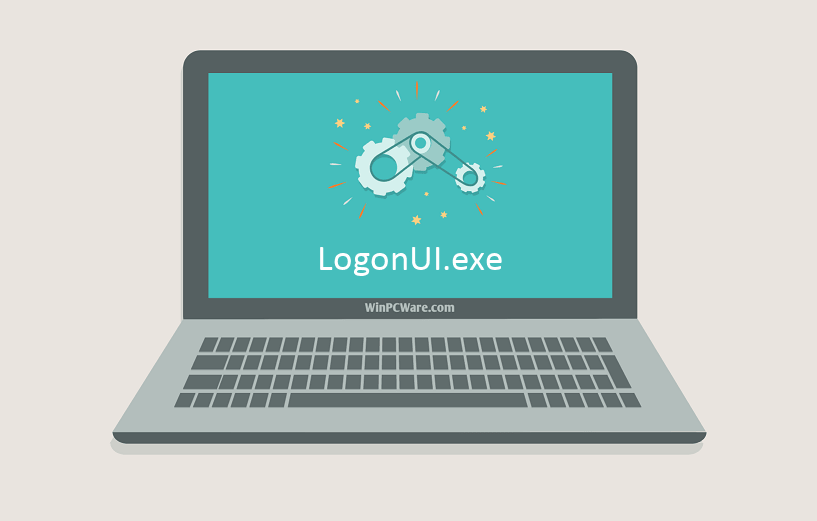
Наиболее распространенные проблемы с файлом LogonUI.exe
Существует несколько типов ошибок, связанных с файлом LogonUI.exe. Файл LogonUI.exe может находиться в неправильном каталоге файлов на вашем устройстве, может отсутствовать в системе или может быть заражен вредоносным программным обеспечением и, следовательно, работать неправильно. Ниже приведен список наиболее распространенных сообщений об ошибках, связанных с файлом LogonUI.exe. Если вы найдете один из перечисленных ниже (или похожих), рассмотрите следующие предложения.
- LogonUI.exe поврежден
- LogonUI.exe не может быть расположен
- Ошибка выполнения — LogonUI.exe
- Ошибка файла LogonUI.exe
- Файл LogonUI.exe не может быть загружен. Модуль не найден
- невозможно зарегистрировать файл LogonUI.exe
- Файл LogonUI.exe не может быть загружен
- Файл LogonUI.exe не существует
LogonUI.exe
![]()
Не удалось запустить приложение, так как отсутствует файл LogonUI.exe. Переустановите приложение, чтобы решить проблему.
OK
Проблемы, связанные с LogonUI.exe, могут решаться различными способами. Некоторые методы предназначены только для опытных пользователей. Если вы не уверены в своих силах, мы советуем обратиться к специалисту. К исправлению ошибок в файле LogonUI.exe следует подходить с особой осторожностью, поскольку любые ошибки могут привести к нестабильной или некорректно работающей системе. Если у вас есть необходимые навыки, пожалуйста, продолжайте.
Как исправить ошибки LogonUI.exe всего за несколько шагов?
Ошибки файла LogonUI.exe могут быть вызваны различными причинами, поэтому полезно попытаться исправить их различными способами.
Шаг 1.. Сканирование компьютера на наличие вредоносных программ.

Файлы Windows обычно подвергаются атаке со стороны вредоносного программного обеспечения, которое не позволяет им работать должным образом. Первым шагом в решении проблем с файлом LogonUI.exe или любыми другими системными файлами Windows должно быть сканирование системы на наличие вредоносных программ с использованием антивирусного инструмента.
Если по какой-либо причине в вашей системе еще не установлено антивирусное программное обеспечение, вы должны сделать это немедленно. Незащищенная система не только является источником ошибок в файлах, но, что более важно, делает вашу систему уязвимой для многих опасностей. Если вы не знаете, какой антивирусный инструмент выбрать, обратитесь к этой статье Википедии — сравнение антивирусного программного обеспечения.
Шаг 2.. Обновите систему и драйверы.

Установка соответствующих исправлений и обновлений Microsoft Windows может решить ваши проблемы, связанные с файлом LogonUI.exe. Используйте специальный инструмент Windows для выполнения обновления.
- Откройте меню «Пуск» в Windows.
- Введите «Центр обновления Windows» в поле поиска.
- Выберите подходящую программу (название может отличаться в зависимости от версии вашей системы)
- Проверьте, обновлена ли ваша система. Если в списке есть непримененные обновления, немедленно установите их.
- После завершения обновления перезагрузите компьютер, чтобы завершить процесс.
Помимо обновления системы рекомендуется установить последние версии драйверов устройств, так как драйверы могут влиять на правильную работу LogonUI.exe или других системных файлов. Для этого перейдите на веб-сайт производителя вашего компьютера или устройства, где вы найдете информацию о последних обновлениях драйверов.
Шаг 3.. Используйте средство проверки системных файлов (SFC).

Проверка системных файлов — это инструмент Microsoft Windows. Как следует из названия, инструмент используется для идентификации и адресации ошибок, связанных с системным файлом, в том числе связанных с файлом LogonUI.exe. После обнаружения ошибки, связанной с файлом %fileextension%, программа пытается автоматически заменить файл LogonUI.exe на исправно работающую версию. Чтобы использовать инструмент:
- Откройте меню «Пуск» в Windows.
- Введите «cmd» в поле поиска
- Найдите результат «Командная строка» — пока не запускайте его:
- Нажмите правую кнопку мыши и выберите «Запуск от имени администратора»
- Введите «sfc / scannow» в командной строке, чтобы запустить программу, и следуйте инструкциям.
Шаг 4. Восстановление системы Windows.

Другой подход заключается в восстановлении системы до предыдущего состояния до того, как произошла ошибка файла LogonUI.exe. Чтобы восстановить вашу систему, следуйте инструкциям ниже
- Откройте меню «Пуск» в Windows.
- Введите «Восстановление системы» в поле поиска.
- Запустите средство восстановления системы — его имя может отличаться в зависимости от версии системы.
- Приложение проведет вас через весь процесс — внимательно прочитайте сообщения
- После завершения процесса перезагрузите компьютер.
Если все вышеупомянутые методы завершились неудачно и проблема с файлом LogonUI.exe не была решена, перейдите к следующему шагу. Помните, что следующие шаги предназначены только для опытных пользователей
Загрузите и замените файл LogonUI.exe
Последнее решение — вручную загрузить и заменить файл LogonUI.exe в соответствующей папке на диске. Выберите версию файла, совместимую с вашей операционной системой, и нажмите кнопку «Скачать». Затем перейдите в папку «Загруженные» вашего веб-браузера и скопируйте загруженный файл LogonUI.exe.
Перейдите в папку, в которой должен находиться файл, и вставьте загруженный файл. Ниже приведен список путей к каталогу файлов LogonUI.exe.
- Windows 10: C:WindowsSystem32
- Windows 8.1: C:WindowsSystem32
- Windows 8: 1: C:WindowsSystem32
- Windows 7: C:WindowsSystem32
- Windows Vista: C:WindowsSysWOW64
- Windows Vista: C:WindowsSysWOW64
- Windows XP: —
Если действия не помогли решить проблему с файлом LogonUI.exe, обратитесь к профессионалу. Существует вероятность того, что ошибка (и) может быть связана с устройством и, следовательно, должна быть устранена на аппаратном уровне. Может потребоваться новая установка операционной системы — неправильный процесс установки системы может привести к потере данных.
Список версий файлов

Имя файла
LogonUI.exe
система
Windows 10
Размер файла
11264 bytes
Дата
2017-03-18
| Подробности файла | ||
|---|---|---|
| MD5 | a7e767da1e2e89d940fd08c3865eca49 | |
| SHA1 | ba4babab11bfc59498de89b81e44f884a16f40d4 | |
| SHA256 | f4e58ae627f99105d0a5d6914f74479066509b7a6a9bb36922735a99050dca96 | |
| CRC32 | 1e58e7d2 | |
| Пример расположения файла | C:WindowsSystem32 |

Имя файла
LogonUI.exe
система
Windows 8.1
Размер файла
11264 bytes
Дата
2014-11-21
| Подробности файла | ||
|---|---|---|
| MD5 | 71509a145c7a1e4f1e371d674c672ee9 | |
| SHA1 | bec09554871a429b95fad3c68b97387eb84a6d7d | |
| SHA256 | 9f58ad55c6f95732d18a20cbc807f33ce2089b778e5aab1f90913ba28845cb0e | |
| CRC32 | b136482b | |
| Пример расположения файла | C:WindowsSystem32 |

Имя файла
LogonUI.exe
система
Windows 8
Размер файла
10752 bytes
Дата
2012-07-26
| Подробности файла | ||
|---|---|---|
| MD5 | 0b7c3291cf63a4b2fa92ae7ec3409317 | |
| SHA1 | ae52f128c930c599257f6b59f4cdaa09ccd02342 | |
| SHA256 | 6652b25808154ad01ed3a90b7f37d81b78f6a18e60ed69f835bc70ac6b2aa46b | |
| CRC32 | 158f6427 | |
| Пример расположения файла | 1: C:WindowsSystem32 |

Имя файла
LogonUI.exe
система
Windows 7
Размер файла
27648 bytes
Дата
2010-11-21
| Подробности файла | ||
|---|---|---|
| MD5 | 715f03b4c7223349768013ea95d9e5b7 | |
| SHA1 | f5778343588df78fdd55c9cfcd49e5f39f959dd9 | |
| SHA256 | 09ab0535a54c2e2962f0fd06988d99060f8ceca39b07ac00a63204c773b95893 | |
| CRC32 | 0cfd32eb | |
| Пример расположения файла | C:WindowsSystem32 |

Имя файла
LogonUI.exe
система
Windows Vista
Размер файла
9216 bytes
Дата
-0001-11-30
| Подробности файла | ||
|---|---|---|
| MD5 | 62d577288b48998fc6667bf22dc5b690 | |
| SHA1 | d50c0e8f41b31fe95f269e4869c78e1013a20975 | |
| SHA256 | 2ae9e184ba655eb56488a3deff1c7c37b1c99eeb821e961390fce2efce6d7cbf | |
| CRC32 | adac4c26 | |
| Пример расположения файла | C:WindowsSysWOW64 |

Имя файла
LogonUI.exe
система
Windows Vista
Размер файла
20992 bytes
Дата
2008-01-21
| Подробности файла | ||
|---|---|---|
| MD5 | bad79fece1387cdd8388a3314645757f | |
| SHA1 | 4da94ce72a94a3899e7f4b5ab274a3faeb621570 | |
| SHA256 | a0e5dae8bd6b29f7f22f28c644e3ccd7c08e9dbbbc2a54cc3c0e542b6f20efa3 | |
| CRC32 | 29239d4e | |
| Пример расположения файла | C:WindowsSysWOW64 |

Имя файла
LogonUI.exe
система
Windows XP
Размер файла
514560 bytes
Дата
2008-04-14
| Подробности файла | ||
|---|---|---|
| MD5 | 2081a5b5e4aba206a0a8a1a97df0fb23 | |
| SHA1 | 32d12489fd9b1f43a6a3af52817481c4c2660a9a | |
| SHA256 | 032b6d1f541f180a2fe619664ef180d3fd748aef7e311ba925fced74e7ed4713 | |
| CRC32 | d90682d7 | |
| Пример расположения файла | — |
